Microsoft는 Windows Server KB5037765 0x800f0982 오류를 알고 있습니다.
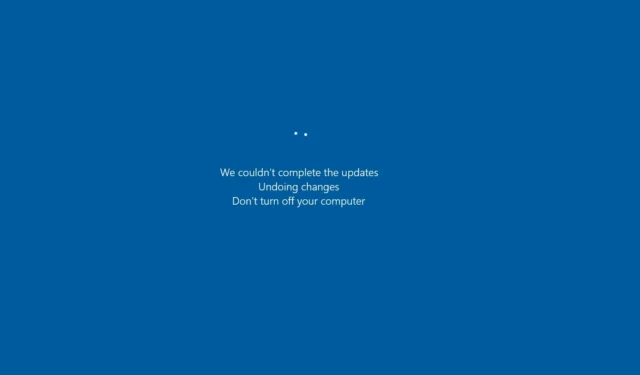
Windows 2024년 5월 패치 화요일의 일환으로 Microsoft는 Windows 서버에 대한 두 가지 업데이트인 KB5037782(Server 2022) 및 KB5037765(Server 2019)를 출시합니다. 업데이트가 NTLM 문제를 해결하는 동안 Windows Server 2019용 KB5037765는 오류 0x800f0982로 인해 설치에 실패합니다.
KB5037782는 여러 가지 품질 버그 수정이 포함된 Windows Server 2019 및 Windows 10 LTSC 버전 1909용 필수 보안 업데이트입니다. 예를 들어, 이 업데이트는 일부 VPN 연결이 실패할 수 있는 버그를 패치합니다. VPN에 무엇이 잘못되었는지는 확실하지 않지만 많은 사용자가 Windows 최신에 2024년 5월 패치를 다운로드할 때 0x800f0982 오류가 발생한다고 말했습니다.
Microsoft는 독일, 프랑스, 스페인 등과 같은 지역에서 Windows Server KB5037765가 0x800f0982와 함께 설치되지 않을 수 있는 서버 측 문제를 알고 있다고 들었습니다. 수정 사항은 앞으로 몇 시간 내에 모든 사람에게 배포될 예정이며, 이는 영어 언어 팩이 설치되지 않은 경우에만 발생합니다.
자동 수정을 기다릴 수 없는 경우 언어 팩을 수동으로 설치하여 0x800f0982 오류를 수정할 수 있습니다.
- 설정 > 언어 > 시간 및 언어를 엽니다 . 언어 를 클릭하세요 .
- 기본 언어 섹션 에서 ‘ 언어 추가 ‘ 를 클릭하세요 .
- 언어 추가 창에서 검색창에 영어를 입력하세요.
- 목록에서 영어(미국)를 선택 하고 다음 을 클릭합니다 .
- 언어 팩 설치를 선택 하고 설치를 클릭하여 미국 언어 팩 다운로드를 시작합니다.
- 설정 > 업데이트 및 보안 으로 이동하여 업데이트 확인을 시작하세요. 정상적으로 업데이트를 설치할 수 있습니다.
KB5037765를 수동으로 설치할 때 0x800f0982 오류를 수정하는 방법
Windows Server 2019에서 인터넷 연결에 액세스할 수 없는 경우 다음 단계를 시도해 볼 수도 있습니다.
- Microsoft 웹사이트 에서 다국어 서버 ISO 파일을 다운로드하세요 .
- 을 두 번 클릭합니다. ISO를 설치하고 마운트한 다음 langpacks 폴더 에서 Microsoft-Windows-Server-Language-Pack_x64_en-us.cab `를 찾으세요 .
- 파일을 서버에 복사한 다음 검색 또는 Windows 실행을 사용하여 lpksetup.exe를 엽니다.
- 수동으로 선택합니다. 복사한 언어 파일의 cab 파일을 다운로드하여 설치합니다(재부팅할 필요 없음).
- 을 다운로드할 수 있습니다. Microsoft 업데이트 카탈로그 또는 Microsoft 웹 사이트 에서 직접 Windows Server 2024년 5월 패치의 msu 파일을 다운로드하세요 .
- 설치하다. 서버의 msu 업데이트 패키지.


답글 남기기